So deaktivieren Sie die WordPress-Adminleiste für alle Benutzer außer Administratoren
Möchten Sie die Admin-Leiste in WordPress einfach deaktivieren? Standardmäßig können Sie die WordPress-Adminleiste für jeden Benutzer über das Dashboard einfach deaktivieren. Aber diese Methode kann Zeit in Anspruch nehmen, wenn Sie viele registrierte Benutzer auf Ihrer Website haben.
In diesem Artikel zeigen wir Ihnen, wie Sie die WordPress-Adminleiste für alle Benutzer außer Administratoren deaktivieren können.
Was ist die WordPress-Adminleiste?
Standardmäßig zeigt WordPress eine Admin-Leiste oben für alle angemeldeten Benutzer an.
Diese Symbolleiste ist sowohl im WordPress-Adminbereich als auch auf allen anderen Seiten sichtbar, wenn Sie eingeloggt sind.
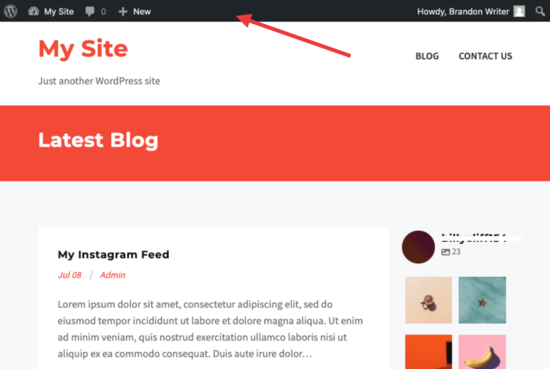 Die WordPress-Admin-Symbolleiste enthält nützliche Tastenkombinationen zu verschiedenen WordPress-Bereichen.
Die WordPress-Admin-Symbolleiste enthält nützliche Tastenkombinationen zu verschiedenen WordPress-Bereichen.
Die in der Admin-Leiste verfügbaren Verknüpfungen ändern sich je nach Rolle und Berechtigungen eines Benutzers in WordPress. Bei der Anzeige der öffentlichen Seiten im Frontend Ihrer Website kann die Admin-Leiste jedoch ein wenig ablenken. Außerdem kann sie das Design Ihrer Website und die Benutzerfreundlichkeit beeinträchtigen.
Glücklicherweise gibt es mehrere Möglichkeiten, die WordPress-Adminleiste für alle Benutzer außer Administratoren zu deaktivieren.
Wenn Sie eine schriftliche Anleitung bevorzugen, lesen Sie einfach weiter.
Methode 1.Deaktivieren der WordPress-Adminleiste für jeden Benutzer
WordPress erlaubt es jedem Benutzer, die Admin-Leiste zu deaktivieren, indem er einfach sein Benutzerprofil bearbeitet
Als Website-Besitzer können Sie auch die Profile anderer Benutzer bearbeiten und die Admin-Leiste für diese deaktivieren. Wenn Sie die Admin-Leiste für einen bestimmten Benutzer in WordPress deaktivieren möchten, müssen Sie dessen Benutzerprofil bearbeiten. Gehen Sie einfach auf die Seite Benutzer " Alle Benutzer und klicken Sie dann auf den Link "Bearbeiten" für jeden Benutzer, für den Sie die Admin-Leiste deaktivieren möchten
 Dadurch gelangen Sie auf die Seite "Benutzerprofil-Editor". Deaktivieren Sie hier das Kontrollkästchen neben der Option "Symbolleiste beim Anzeigen der Site anzeigen".
Dadurch gelangen Sie auf die Seite "Benutzerprofil-Editor". Deaktivieren Sie hier das Kontrollkästchen neben der Option "Symbolleiste beim Anzeigen der Site anzeigen".
 Scrollen Sie nach unten und klicken Sie auf die Schaltfläche "Benutzer aktualisieren", um Ihre Änderungen zu speichern.
Scrollen Sie nach unten und klicken Sie auf die Schaltfläche "Benutzer aktualisieren", um Ihre Änderungen zu speichern.
Dadurch wird die Admin-Leiste für diesen bestimmten Benutzer deaktiviert, wenn er die Website besucht.
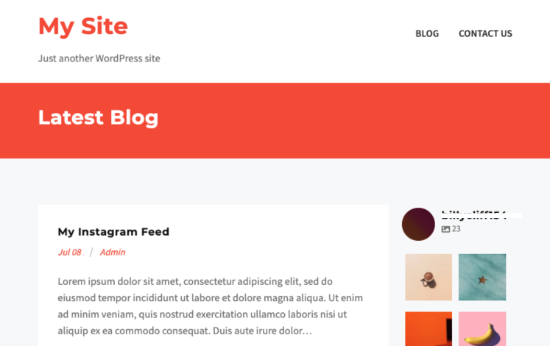 Wenn Sie nur eine Handvoll Benutzer haben, können Sie die Admin-Leiste für alle Benutzer manuell deaktivieren.
Wenn Sie nur eine Handvoll Benutzer haben, können Sie die Admin-Leiste für alle Benutzer manuell deaktivieren.
Wenn Sie jedoch eine Mitgliederseite mit vielen Benutzern betreiben, dann würde diese Methode nicht funktionieren. Glücklicherweise gibt es andere Möglichkeiten, die Admin-Leiste für alle Benutzer außer Administratoren schnell zu deaktivieren.
Methode 2.Deaktivieren der Admin-Leiste für alle Benutzer außer Admins mit einem Plugin
Mit dieser Methode können Sie die WordPress-Adminleiste schnell für alle Benutzer deaktivieren
Zunächst müssen Sie das Plugin Hide Admin Bar Based on User Roles installieren und aktivieren. Weitere Details finden Sie in unserer Schritt-für-Schritt-Anleitung zur Installation eines WordPress-Plugins. Gehen Sie nach der Aktivierung auf die Seite Einstellungen " Einstellungen für Admin-Leiste ausblenden
Aktivieren Sie von hier aus die Kästchen neben den Benutzerrollen, bei denen Sie die Admin-Leiste deaktivieren möchten.
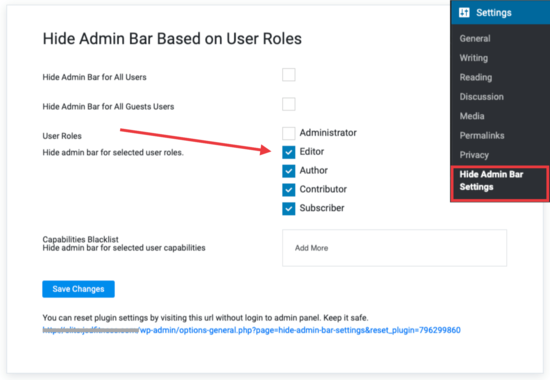 Vergessen Sie nicht, auf die Schaltfläche "Änderungen speichern" zu klicken, um Ihre Einstellungen zu speichern.
Vergessen Sie nicht, auf die Schaltfläche "Änderungen speichern" zu klicken, um Ihre Einstellungen zu speichern.
Methode 3.Deaktivieren der Admin-Leiste für alle Benutzer außer Administratoren mit Code
Bei dieser Methode müssen Sie Code zu Ihren WordPress-Theme-Dateien hinzufügen
Wenn Sie dies noch nicht getan haben, lesen Sie unsere Anleitung zum Kopieren und Einfügen von Codeschnipseln in WordPress. Fügen Sie einfach den folgenden Code in die Datei functions.php Ihres Themes oder eines Site-spezifischen Plugins ein.
add_action('after_setup_theme', 'remove_admin_bar'); function remove_admin_bar() { if (!current_user_can('administrator') && !is_admin()) { show_admin_bar(false); } }
Dieser Code prüft, ob der aktuelle Benutzer kein Administrator ist und ob er nicht das Admin-Dashboard anzeigt.
Wenn beide Bedingungen zutreffen, wird die WordPress-Adminleiste deaktiviert. Vergessen Sie nicht, Ihre Änderungen zu speichern und Ihre Website zu überprüfen, um sicherzustellen, dass alles einwandfrei funktioniert.
Methode 4.Deaktivieren der Admin-Leiste für alle Benutzer einschließlich Admins
Was wäre, wenn Sie die Admin-Leiste für alle Benutzer einschließlich Ihnen selbst und allen anderen Administratoren auf Ihrer Website deaktivieren möchten
Sie können dies tun, indem Sie den Code ändern, den wir zuvor gezeigt haben. Fügen Sie einfach den folgenden Code in die Datei functions.php Ihres Themes oder in ein Site-spezifisches Plugin ein.
/* Deaktivieren Sie die WordPress-Adminleiste für alle Benutzer */ add_filter( 'show_admin_bar', '__return_false' );
Mit diesem Code wird die Admin-Leiste für alle Benutzer deaktiviert, wenn die öffentlichen Seiten Ihrer Website angezeigt werden.
Alle Benutzer können die Symbolleiste innerhalb des WordPress-Admin-Dashboards weiterhin sehen.
Wir hoffen, dass dieser Artikel Ihnen geholfen hat, zu erfahren, wie Sie die WordPress-Adminleiste für alle Benutzer außer Administratoren deaktivieren können.